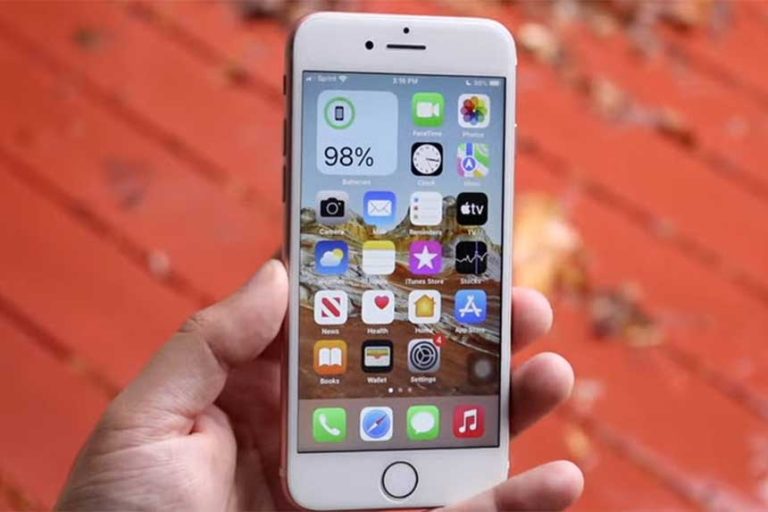Comment désactiver les mises à jour automatiques sur iPhone 7?
Dans le monde des technologies en constante évolution, garder votre iPhone 7 à jour est crucial pour profiter des dernières fonctionnalités et des améliorations de sécurité. Cependant, vous pouvez vouloir avoir plus de contrôle sur le moment et la façon dont ces mises à jour sont installées. C’est pourquoi nous allons vous expliquer dans cet article comment désactiver les mises à jour automatiques sur votre iPhone 7.
Comprendre les mises à jour automatiques sur iPhone
Apple propose un service de mises à jour automatiques pour garantir que votre appareil utilise toujours la dernière version du système d’exploitation. Mais, pour diverses raisons, vous pourriez vouloir désactiver cette fonctionnalité.
Qu’est-ce que les mises à jour automatiques?
Les mises à jour automatiques sont une fonctionnalité qui permet à votre iPhone de télécharger et d’installer automatiquement les dernières mises à jour du système d’exploitation iOS.
Pourquoi voudriez-vous désactiver les mises à jour automatiques?
Il y a plusieurs raisons pour lesquelles vous pourriez vouloir désactiver cette fonction. Vous pourriez vouloir attendre de voir si une nouvelle mise à jour a des bugs avant de l’installer, ou vous pourriez vouloir économiser votre bande passante ou l’espace de stockage de votre appareil.
Comment désactiver les mises à jour automatiques sur l’iPhone 7
Vous pouvez facilement désactiver les mises à jour automatiques sur votre iPhone 7 en suivant les étapes ci-dessous.
Étapes pour désactiver les mises à jour automatiques
- Ouvrez les « Réglages » de votre iPhone 7.
- Appuyez sur « Général ».
- Appuyez ensuite sur « Mise à jour logicielle ».
- Appuyez sur « Personnaliser les mises à jour ».
- Sous « Mises à jour automatiques », vous verrez deux options. Pour désactiver complètement les mises à jour automatiques, désactivez les options « Télécharger les mises à jour iOS » et « Installer les mises à jour iOS ».
Réactivation des mises à jour automatiques
Si vous changez d’avis et décidez que vous voulez réactiver les mises à jour automatiques, vous pouvez le faire facilement.
Étapes pour réactiver les mises à jour automatiques
- Ouvrez les « Réglages » de votre iPhone 7.
- Appuyez sur « Général ».
- Appuyez ensuite sur « Mise à jour logicielle ».
- Appuyez sur « Personnaliser les mises à jour ».
- Sous « Mises à jour automatiques », activez les options « Télécharger les mises à jour iOS » et « Installer les mises à jour iOS ».
Conclusion
La désactivation des mises à jour automatiques sur votre iPhone 7 vous donne un contrôle supplémentaire sur les mises à jour du système d’exploitation. Cela peut être utile si vous préférez attendre avant d’installer une nouvelle mise à jour ou si vous souhaitez économiser de la bande passante ou de l’espace de stockage sur votre appareil. Les étapes simples que nous avons fournies vous permettront de désactiver facilement les mises à jour automatiques, et vous pouvez les réactiver à tout moment si vous le souhaitez.
FAQ
1. Désactiver les mises à jour automatiques va-t-il affecter mon iPhone?
Désactiver les mises à jour automatiques n’affectera pas directement les performances de votre iPhone. Cependant, il est important de se rappeler que les mises à jour iOS incluent souvent des correctifs de sécurité et des améliorations de performance. Si vous choisissez de désactiver les mises à jour automatiques, assurez-vous de vérifier régulièrement la disponibilité de nouvelles mises à jour.
2. Comment puis-je vérifier manuellement les mises à jour disponibles?
Pour vérifier manuellement les mises à jour disponibles, vous pouvez aller dans « Réglages », puis « Général », puis « Mise à jour logicielle ». Si une mise à jour est disponible, vous aurez la possibilité de la télécharger et de l’installer.
3. Est-il recommandé de désactiver les mises à jour automatiques?
Cela dépend de vos préférences personnelles. Si vous préférez avoir un contrôle total sur quand et comment les mises à jour sont installées sur votre appareil, alors désactiver les mises à jour automatiques pourrait être une bonne idée pour vous. Cependant, si vous préférez la commodité de ne pas avoir à penser à vérifier et à installer les mises à jour, alors il serait préférable de laisser les mises à jour automatiques activées.
4. Les mises à jour automatiques consomment-elles beaucoup de données?
Les mises à jour automatiques peuvent consommer une quantité significative de données, surtout si vous êtes sur un plan de données limité. Si vous êtes préoccupé par la consommation de données, vous pouvez choisir de n’installer les mises à jour que lorsque vous êtes connecté à un réseau Wi-Fi.
N’hésitez pas à partager vos expériences et vos questions dans la section des commentaires. Votre participation est précieuse pour notre communauté. Merci de nous avoir lu!